如何设置任务栏图标大小 win10任务栏图标大小设置方法
更新时间:2024-08-15 17:10:04作者:xtliu
在Windows 10操作系统中,任务栏图标大小可以根据个人喜好进行设置,要调整任务栏图标的大小,只需右键单击任务栏上的空白区域,选择显示选项,然后在弹出的菜单中选择设置。在任务栏菜单中,您可以通过调整图标大小滑块来改变任务栏图标的大小。根据您的需求,可以选择小、中、大三种不同的大小。这样您可以根据自己的喜好和习惯来设置任务栏图标的大小,让桌面界面更加个性化和舒适。
具体方法:
1.在Windows10系统桌面,点击桌面左下角的开始按钮。在弹出菜单中点击“设置”按钮
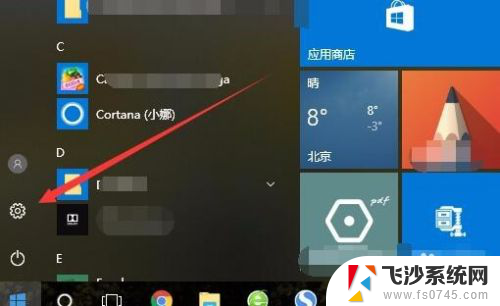
2.在打开的Windows10设置窗口中,点击“个性化”图标。
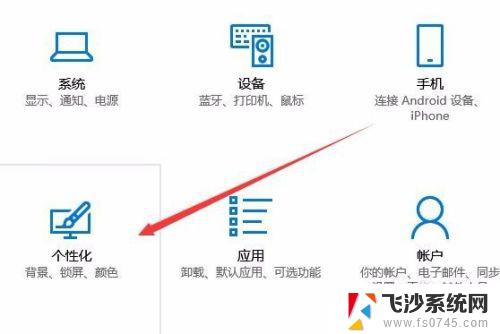
3.在打开的个性化设置窗口中,点击左侧边栏的“任务栏”菜单项。
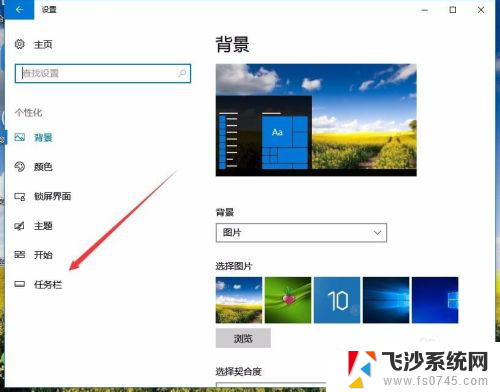
4.在右侧新打开的窗口中找到“使用小任务栏按钮”设置项,点击下面的开关,把其关闭就可以了。这样任务栏的图标会变大一些。
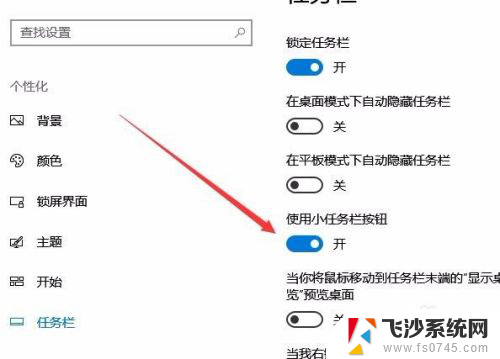
以上就是如何设置任务栏图标大小的全部内容,如果遇到这种情况,你可以根据以上操作解决,非常简单快速,一步到位。
如何设置任务栏图标大小 win10任务栏图标大小设置方法相关教程
-
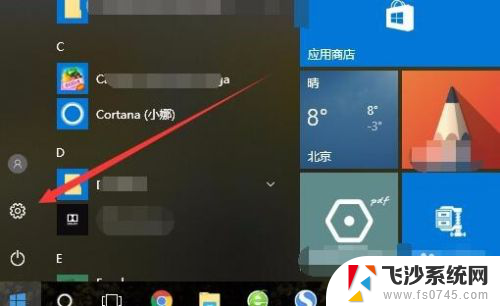 任务栏的图标怎么变大 Win10任务栏图标大小设置方法
任务栏的图标怎么变大 Win10任务栏图标大小设置方法2024-07-21
-
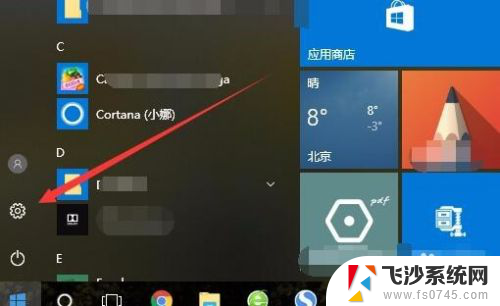 win10下方任务栏图标太小 设置Win10任务栏图标的大小
win10下方任务栏图标太小 设置Win10任务栏图标的大小2023-11-19
-
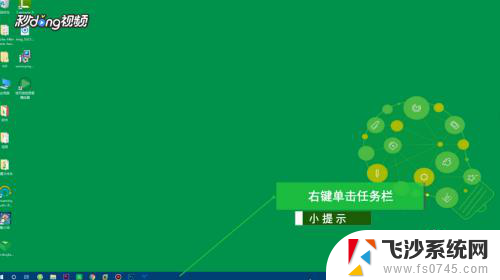 windows10任务栏小图标 Win10任务栏小图标设置教程
windows10任务栏小图标 Win10任务栏小图标设置教程2024-01-02
-
 怎样显示任务栏隐藏图标 Win10任务栏图标显示设置方法
怎样显示任务栏隐藏图标 Win10任务栏图标显示设置方法2024-07-28
- 怎么放大任务栏图标 Win10任务栏图标怎么放大
- 任务栏如何显示隐藏图标 Win10任务栏图标隐藏的快捷方式设置方法
- 任务栏windows图标消失 如何恢复Win10任务栏图标
- win10任务栏中间 win10系统任务栏图标居中设置步骤
- win10任务栏通知怎么关闭 Windows10任务栏通知图标关闭方法
- win10如何设置透明任务栏 win10任务栏透明设置方法
- win10关机前自动保存 Win10怎么设置每天定时关机
- 怎么把win10笔记本的更新系统关闭掉 win10怎么关闭自动更新
- window10调时间 笔记本怎么修改系统时间
- ghost备份整个win10磁盘 win10系统备份教程
- win10分辨率太高如何进安全模式 win10安全模式进入方法
- win10快捷键 快捷关窗口 win10电脑常用的快捷键组合
win10系统教程推荐
- 1 怎么把win10笔记本的更新系统关闭掉 win10怎么关闭自动更新
- 2 win10打开鼠标键 Windows 10鼠标键设置方法
- 3 windows10 系统信息 Windows 10系统信息查看方法
- 4 win10 怎么把桌面图标的字变小 电脑桌面字体变小的步骤
- 5 怎么设置win10自动登录 Win10修改注册表自动登录教程
- 6 win 10设置锁屏 win10锁屏时间设置方法
- 7 win10电池下lol帧率30 笔记本玩LOL帧数低怎么办
- 8 怎么把win10系统备份到u盘上 Win10系统备份教程
- 9 win10怎么启用f1到f12快捷键 笔记本电脑f12键按不出来怎么处理
- 10 win10笔记本电脑如何恢复出厂设置 笔记本电脑系统恢复方法